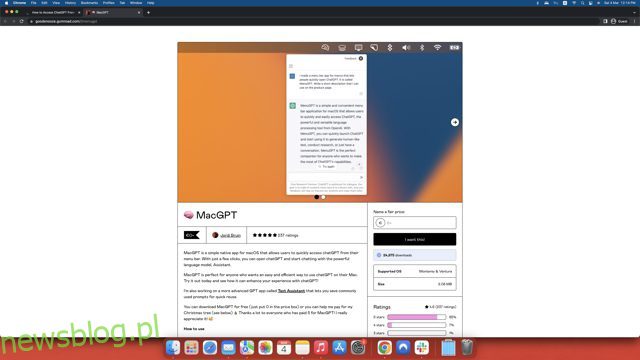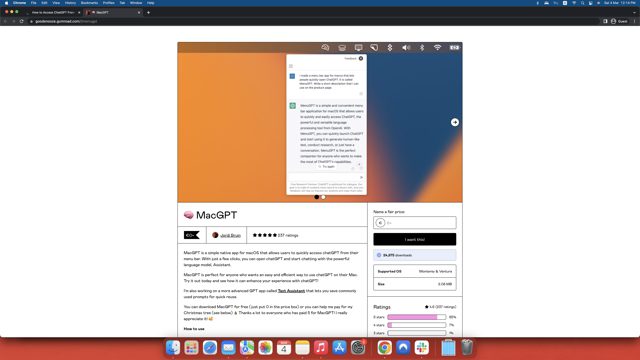
Od czasu jego premiery popularność ChatGPT eksplodowała i trudno było nie wsiąść do pociągu szumu. ChatGPT został przeszkolony i opracowany przez OpenAI jako konwersacyjny chatbot AI do generowania odpowiedzi podobnych do ludzkich. Możesz wchodzić w interakcje z ChatGPT tak, jak z normalnym człowiekiem. Możesz zadawać pytania, prosić o sugestie, uzyskiwać informacje, a nawet prowadzić regularne rozmowy z ChatGPT. Jest mnóstwo fajnych rzeczy, które możesz zrobić z ChatGPT, ale czy nie byłoby lepiej, gdybyś mógł uzyskać dostęp do chatbota AI bez konieczności ciągłego otwierania strony internetowej? Cóż, jeśli jesteś użytkownikiem komputera Mac, możesz to zrobić. Możesz uzyskać dostęp do ChatGPT bezpośrednio z paska menu komputera Mac i jest to bardzo łatwe. Przyjrzyjmy się zatem, jak to działa.
W przeciwieństwie do Google i Microsoft, które są już na pokładzie konwersacyjnego pociągu AI z odpowiednio Bard AI i Bing AI Chat, Apple jeszcze nie wsiadł do pociągu AI chatbot i prawdopodobnie zaktualizuje Siri, aby używać ChatGPT na iPhonie i Macu. Na razie, aby uzyskać najbardziej wyrafinowaną konwersacyjną sztuczną inteligencję, musisz trzymać się ChatGPT. Ale dzięki programiście Jordi Bruin możesz teraz zainstalować ChatGPT bezpośrednio na swoim urządzeniu z systemem macOS i uzyskać do niego dostęp z paska menu. Kontynuuj czytanie, aby dowiedzieć się, jak dokładnie możesz uzyskać dostęp do ChatGPT z paska menu Maca.
Jordi Bruin opracował aplikację macGPT, która pozwoli ci uzyskać dostęp do wszystkich możliwości i funkcji ChatGPT za darmo w formie zgrabnej aplikacji.
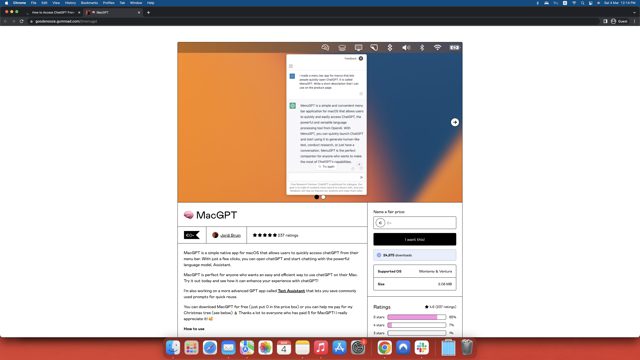
Więc, odwiedzać w witrynie macGPT, korzystając z dołączonego łącza, i wykonaj poniższe czynności, aby dodać ChatGPT do paska menu komputera Mac.
- Na stronie internetowej macGPT zobaczysz komunikat „Chcę to!” po prawej. W powyższym polu tekstowym musisz wpisać kwotę, jaką chcesz zapłacić programiście za jego ciężką pracę. Możesz też po prostu wpisać „0 USD” w sekcji kwoty i pobrać aplikację za darmo. Tutaj zobaczysz również informacje o obsługiwanym systemie operacyjnym, rozmiarze pliku, liczbie pobrań i recenzjach.
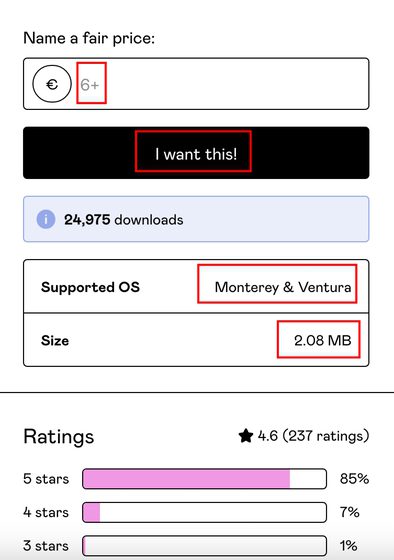
- Po wpisaniu kwoty kliknij przycisk „Chcę to!” przycisk, a Gumroad przeniesie Cię na stronę kasy. Teraz wprowadź dane PayPal lub karty kredytowej, aby zakończyć transakcję. Wystarczy podać swój adres e-mail i żadnych danych karty, jeśli wybierzesz bezpłatną opcję. Otrzymasz fakturę za transakcję e-mailem (zarówno w przypadku opcji płatnej, jak i bezpłatnej).
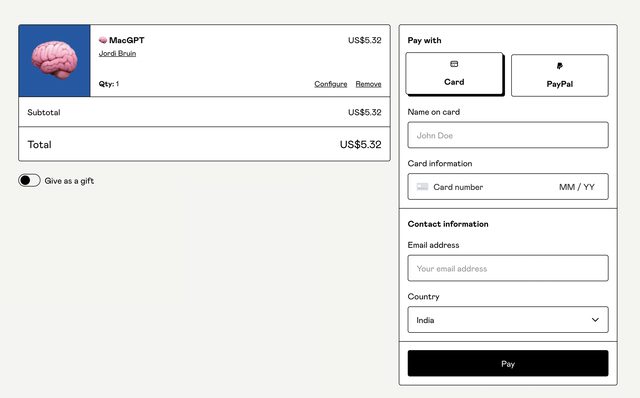
- Po pobraniu rozpakuj folder do wybranej lokalizacji i kliknij ikonę macGPT, aby uruchomić oprogramowanie. Po uruchomieniu wyświetli monit ostrzegawczy. Po prostu kliknij „Otwórz”, aby kontynuować.
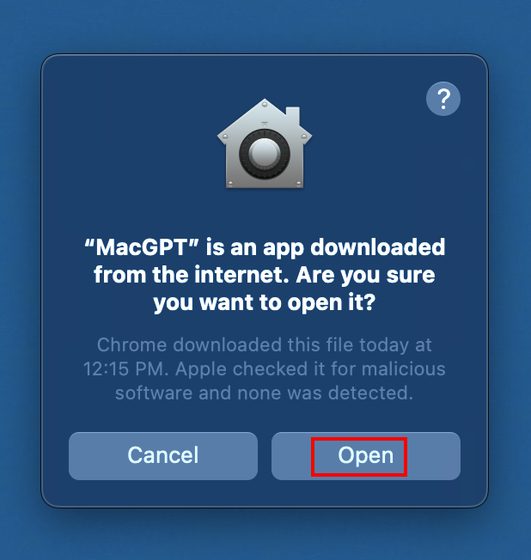
- Zobaczysz teraz logo ChatGPT na pasku menu macOS. To da ci natychmiastowy dostęp do bota ChatGPT AI w dowolnym momencie.
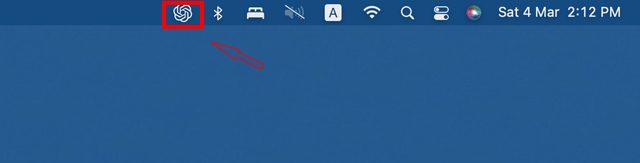
- Po kliknięciu ikony paska menu macGPT otworzy stronę główną ChatGPT na urządzeniu z systemem macOS.
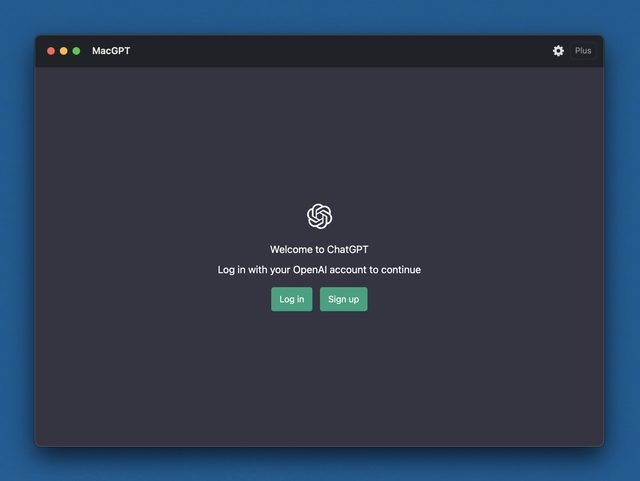
- Tutaj musisz zalogować się na swoje konto ChatGPT. Jeśli nie masz konta, będziesz musiał je założyć.

- I voila! Pomyślnie zainstalowałeś MacGPT na swoim urządzeniu.
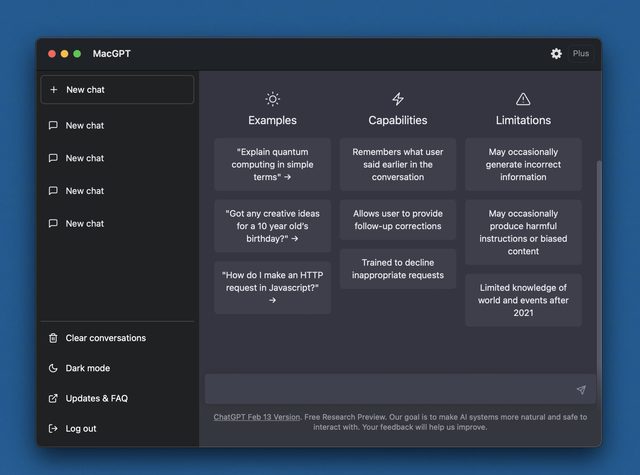
- Jeśli zastanawiasz się, czy macGPT działa tak samo jak ChatGPT, sami przetestowaliśmy tę aplikację. Podczas naszych testów nie znaleźliśmy żadnego problemu z macGPT. Ponieważ jest to jedynie opakowanie internetowe dla oficjalnej strony ChatGPT, działa zgodnie z przeznaczeniem.
Wypróbuj MacGPT na swoim urządzeniu z systemem macOS już teraz!
Mamy nadzieję, że ten artykuł okazał się przydatny i od razu zaczniesz używać macGPT na urządzeniu Mac. Ogromne podziękowania dla Jordiego Bruina za wprowadzenie ChatGPT do paska menu. Jeśli przesadziłeś z szumem, sugerujemy również wypróbowanie niektórych z najlepszych alternatyw ChatGPT. A jeśli jesteś zainteresowany korzystaniem z Bing AI w swojej przeglądarce internetowej (dowolnej przeglądarce poza Microsoft Edge), możesz zapoznać się z artykułem, do którego prowadzi link. Wracając do omawianego tematu, daj nam znać swoje przemyślenia na temat macGPT w komentarzach poniżej.